Active Directory - クライアントPCからドメインにログオンする2014/03/21 |
|
クライアントPCからドメインにログオンします。Windows 8.1 を例にします。
|
|
| [1] | クライアントPCを起動して、「コントロールパネル」-「システム」と開き、コンピュータ名の横の「設定の変更」をクリックします。 |
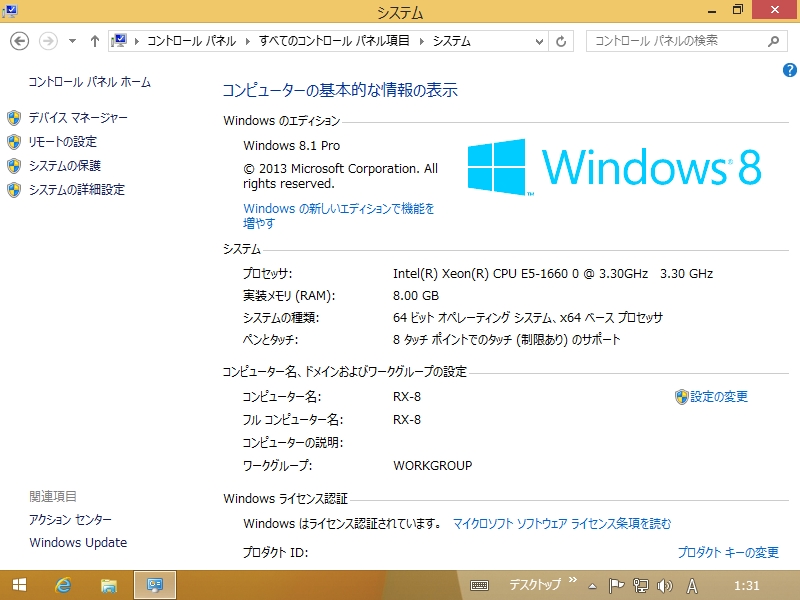
|
| [2] | 「変更」ボタンをクリックします。 |
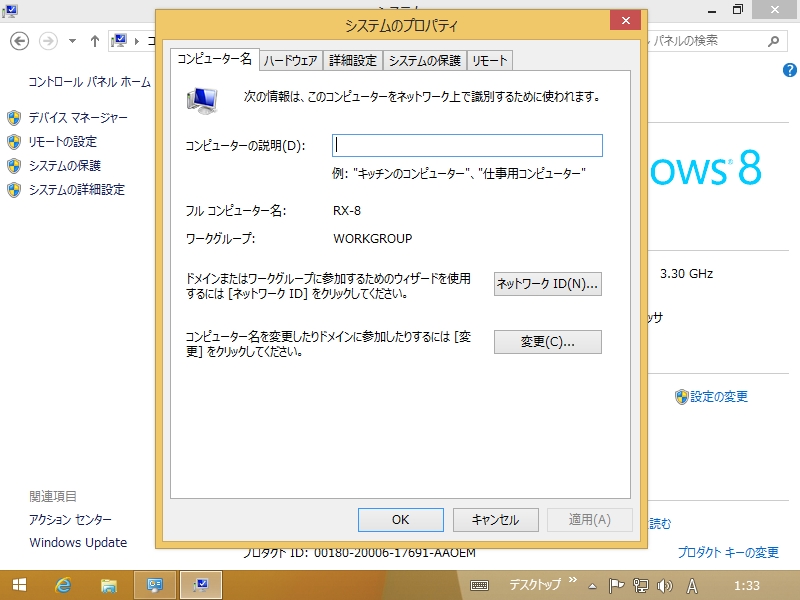
|
| [3] | 「所属するグループ」をドメインにして、ドメイン名を入力し、OKします。 |
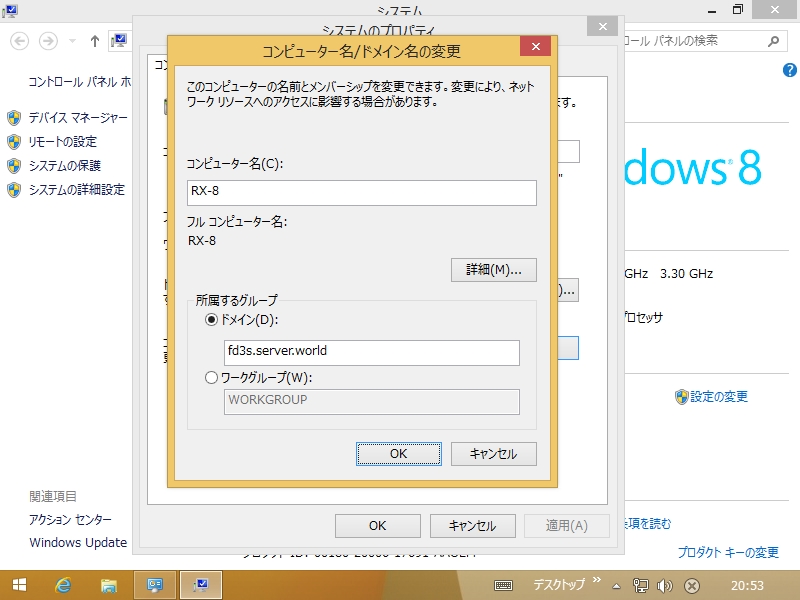
|
| [4] | ユーザー認証を求められます。Active Directory に登録したユーザーで認証してください。 |
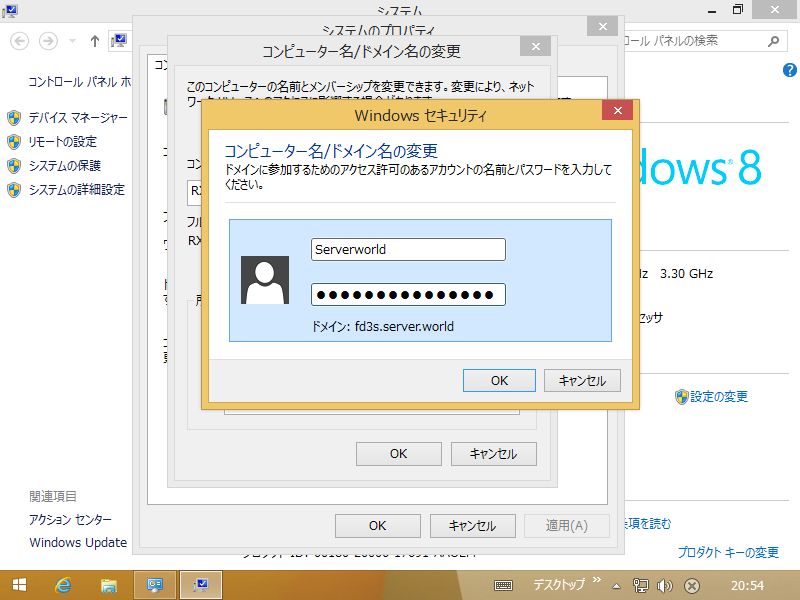
|
| [5] | ユーザー認証が成功すると、以下のようにようこそメッセージが表示されます。 この後は設定の変更を有効にするために、一旦再起動してください。 |
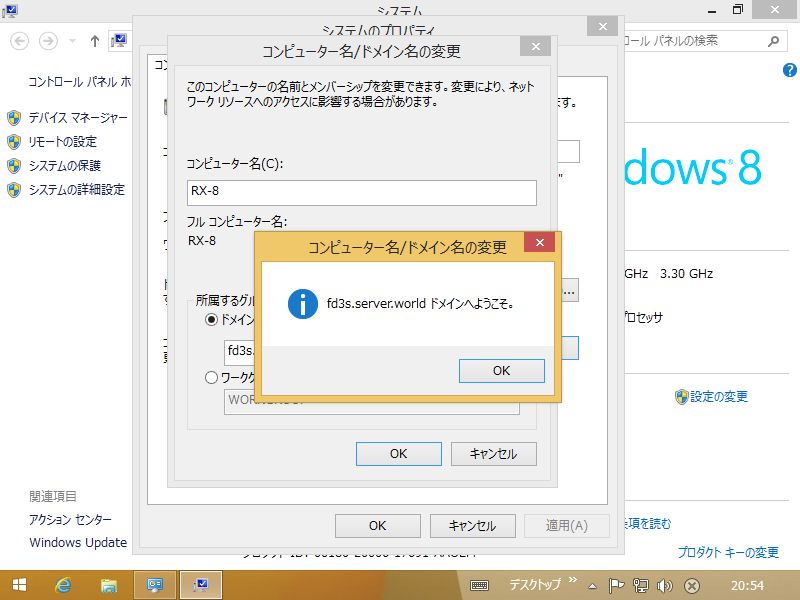
|
| [6] | 再起動するとログオン画面になります。ここでログオン先をドメインに変更するために左の「←」ボタンをクリックし、その後「他のユーザー」を選択します。 |
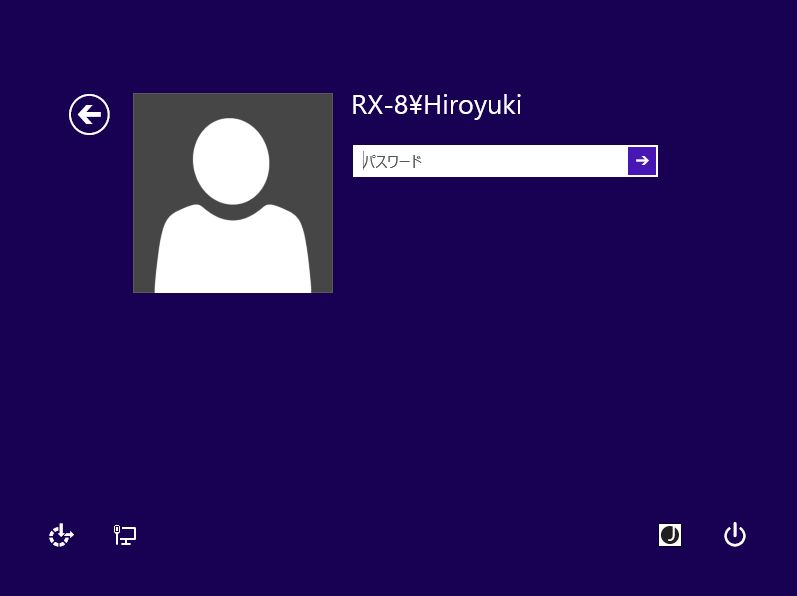
|
| [7] | ログオン先がドメインにかわるので、Active Directory に登録したユーザーで認証してください。 |
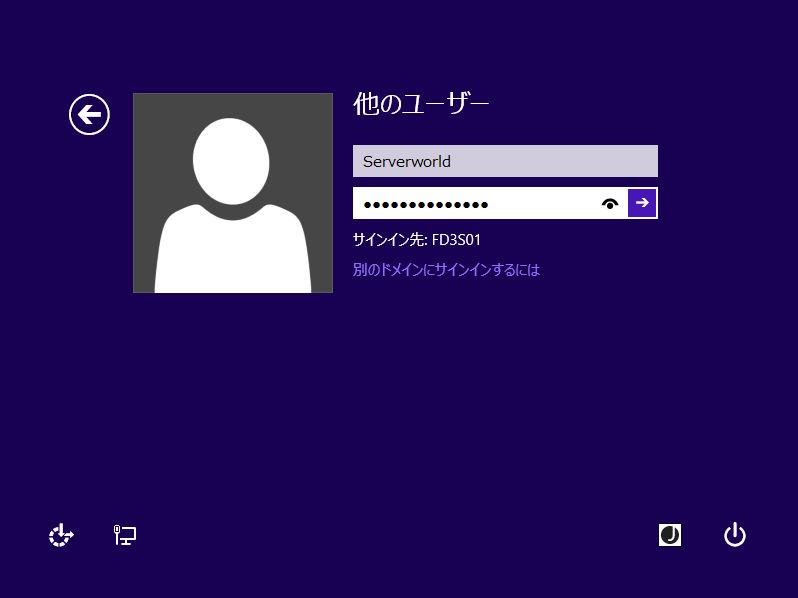
|
| [8] | ログオンできました。 |
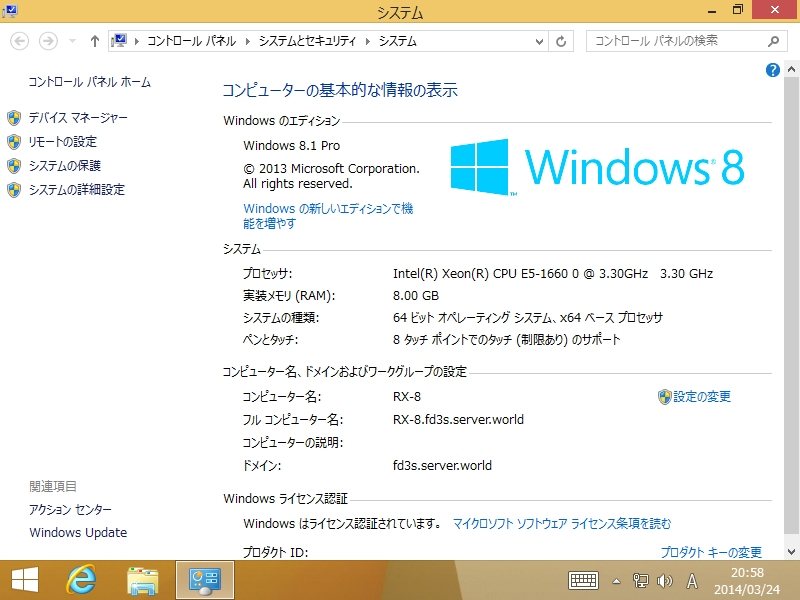
|
関連コンテンツ